IE浏览器主页被篡改锁定状态如何修复?IE主页如何修改回来
时间:2023/7/6作者:未知来源:手揣网教程人气:
Internet Explorer,是微软公司推出的一款网页浏览器。原称Microsoft Internet Explorer(6版本以前)和Windows Internet Explorer(7、8、9、10、11版本),简称IE。在IE7以前,中文直译为“网络探路者”,但在IE7以后官方便直接俗称"IE浏览器"。2015年3月微软确认将放弃IE品牌。转而在windows 10上,Microsoft Edge取代了。微软于2015年10月宣布2016年1月起停止支持老版本IE浏览器。
 很多用户都习惯使用固定的IE主页,但是有时候由于某些软件突然升级,导致IE浏览器主页被篡改,并且锁定状态,但是习惯了使用固定的IE主页要如何修改回来呢?方法如下:1、点击“开始”菜单,选择“运行”选项,在弹出的对话框中输入“gpedit.msc”字符命令;2、在“组策略”窗口左侧点击用户配置选项,右侧依次选择管理模版、windows组件、Internet Explorer选项;
很多用户都习惯使用固定的IE主页,但是有时候由于某些软件突然升级,导致IE浏览器主页被篡改,并且锁定状态,但是习惯了使用固定的IE主页要如何修改回来呢?方法如下:1、点击“开始”菜单,选择“运行”选项,在弹出的对话框中输入“gpedit.msc”字符命令;2、在“组策略”窗口左侧点击用户配置选项,右侧依次选择管理模版、windows组件、Internet Explorer选项;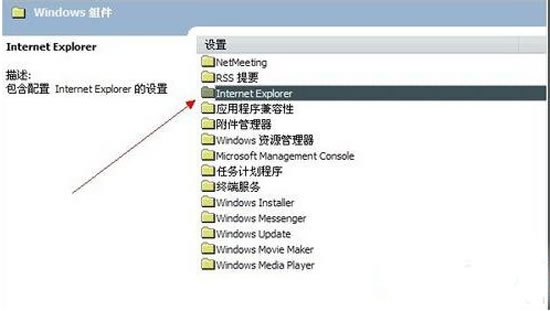 3、点击进入到Internet Explorer,找到“禁用IE主页设置”选项,点击进入禁用更改主页设置;
3、点击进入到Internet Explorer,找到“禁用IE主页设置”选项,点击进入禁用更改主页设置;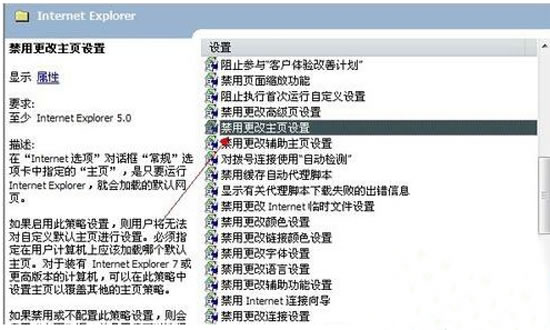 4、在该属性窗口把已启用的选项框里面点下。输入你需要设置主页的地址,点击确定并关掉浏览器再重启看看;
4、在该属性窗口把已启用的选项框里面点下。输入你需要设置主页的地址,点击确定并关掉浏览器再重启看看;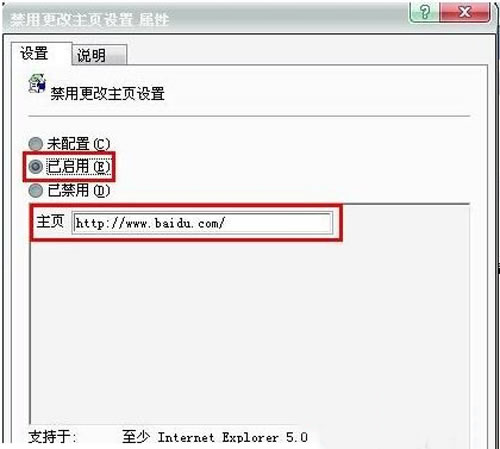 5、打开IE浏览器,点击浏览器右上角的工具选项,选择Internet选项;6、进入到 Internet 选项页面,IE的首页的选项全部都不可以修改了,防止其他恶意软件来随意撰改首页了。软件下载:
5、打开IE浏览器,点击浏览器右上角的工具选项,选择Internet选项;6、进入到 Internet 选项页面,IE的首页的选项全部都不可以修改了,防止其他恶意软件来随意撰改首页了。软件下载: